 |
아웃룩 익스프레스를 실행하세요. |
|
 |
메뉴에서 [도구] → [계정]으로 이동해서 메일 탭을 선택합니다. |
| ? |
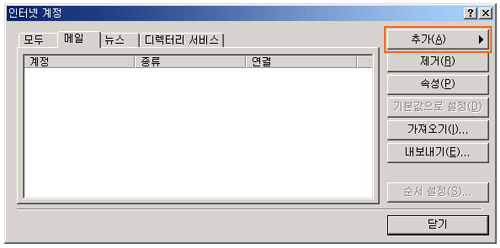 |
|
 |
[추가] → [메일]을 차례대로 클릭합니다. |
| ? |
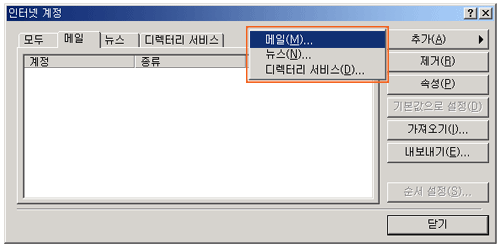 |
|
 |
사용자 이름에는 이름 또는 회사명을 입력하시고 [다음]버튼을 누르세요. |
| ? |
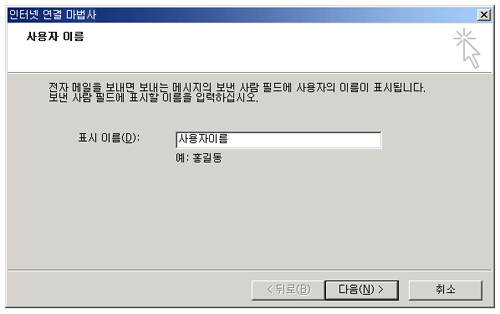 |
|
 |
다음을 누르고 나오는 아래와 같은 화면에서 "사용하고 싶은 전자 메일 주소" 를 입력하시고,
아이디@도메인을 입력하시고 [다음] 버튼을 누르세요.
(예 : doregi의 경우 - doregi@doregi.com) |
| ? |
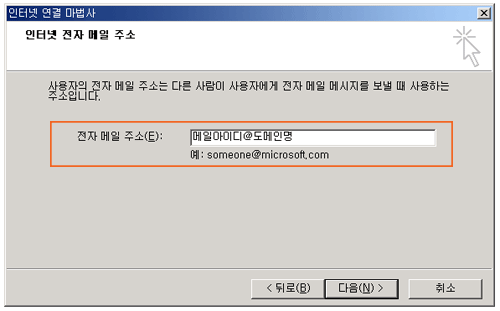 |
|
 |
[다음]버튼을 누르고 나오는 아래와 같은 화면에서 받는메일 서버유형을 POP3또는 IMAP 선택하고,
받는 메일서버와 보내는 메일(SMTP)서버를 mail.자기도메인을 입력하여 다음 버튼을
누릅니다.(예: 내 도메인이 aaa.com인 경우 mail.aaa.com을 입력합니다. |
| ? |
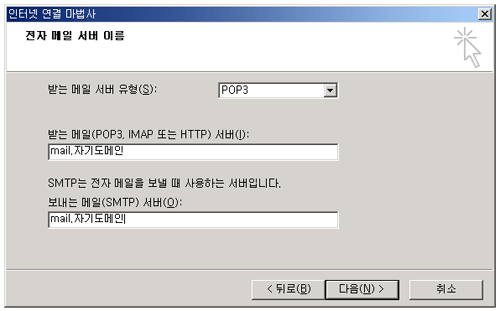 |
|
 |
다음을 누르고 나오는 아래와 같은 화면에서 아래와 같이 입력하고 다음 버튼을 누릅니다.
① 계정 이름: 메일아이디@도메인명 (이메일주소를 기재합니다.)
② 암호(비밀번호): 신청하신 암호를 입력합니다. (주의: 계정이름과 암호를 입력하실 때에는 영문 대소문자를 구분하여 입력합니다.)
③ 보안암호 인증(SPA)를 사용하여 로그온: 체크하지 않습니다. |
| ? |
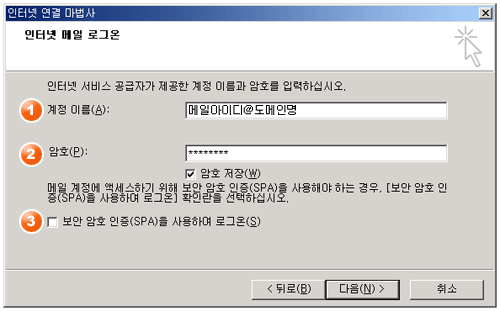 |
|
 |
아래와 같은 화면에서 [마침]버튼을 누르시면 메일계정의 추가가 끝납니다. |
| ? |
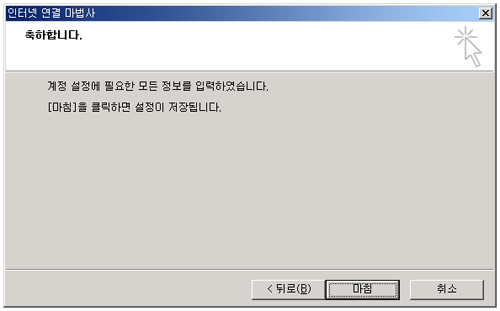 |
|
 |
다시 인터넷 계정으로 돌아갑니다.
이번에는 추가하신 메일계정의 [등록정보] 또는 [속성] 버튼을 누르시기 바랍니다. |
| ? |
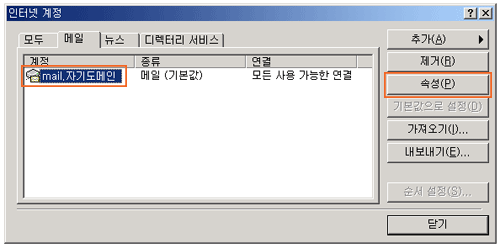 |
|
 |
등록정보 또는 속성화면을 보시면 아래와 같은 화면이 보이실 것입니다. |
| ? |
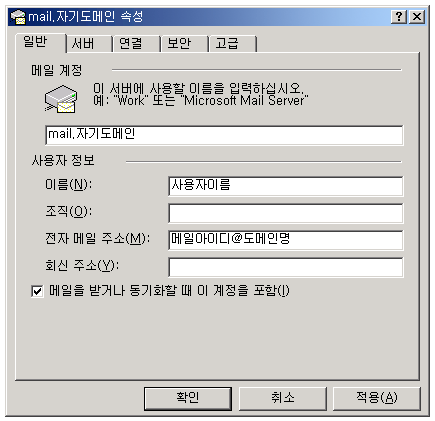 |
|
 |
본화면에서 상단의 고급탭을 클릭하고 아래와 같이 지정되었는지 확인합니다
- POP3로 사용하는 경우 : 보내는메일(SMTP)의 포트 번호는 25번이며, 받는메일(POP3)는 110번
- IMAP으로 사용하는 경우 : 보내는메일(SMTP)의 포트 번호는 25번이며, 받는메일(POP3)는 143번
모든 보안연결(SSL)필요란에는 체크하지 않습니다. |
| ? |
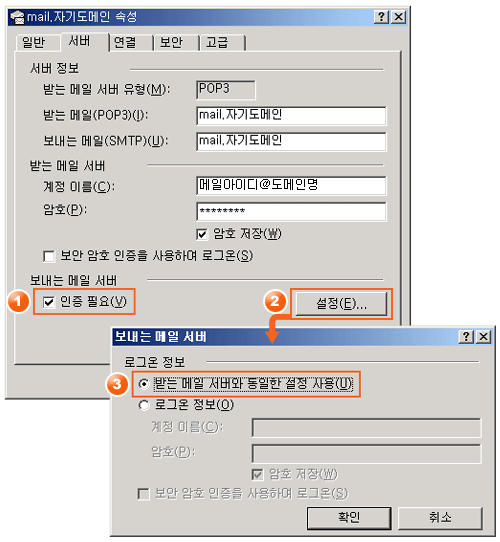 |
|
 |
마지막으로 [확인]버튼을 누르시고 인터넷 계정에서 [닫기]버튼을 누르시면 메일계정 설정이 완료된 것입니다. |
|